電子書類に捺印(押印)やサインするにはどうしたらいいの?
書類の電子化を検討されているお客様から受ける質問の中で、多いのが「見積書や請求書への押印はどうするのか」というもの。
ここでは日本ビジネスにおける印鑑の役割と、今後書類の電子化をするうえで知っておきたい電子印鑑についてお話をしたいと思います。
電子書類に捺印するにはどうしたらいいの?
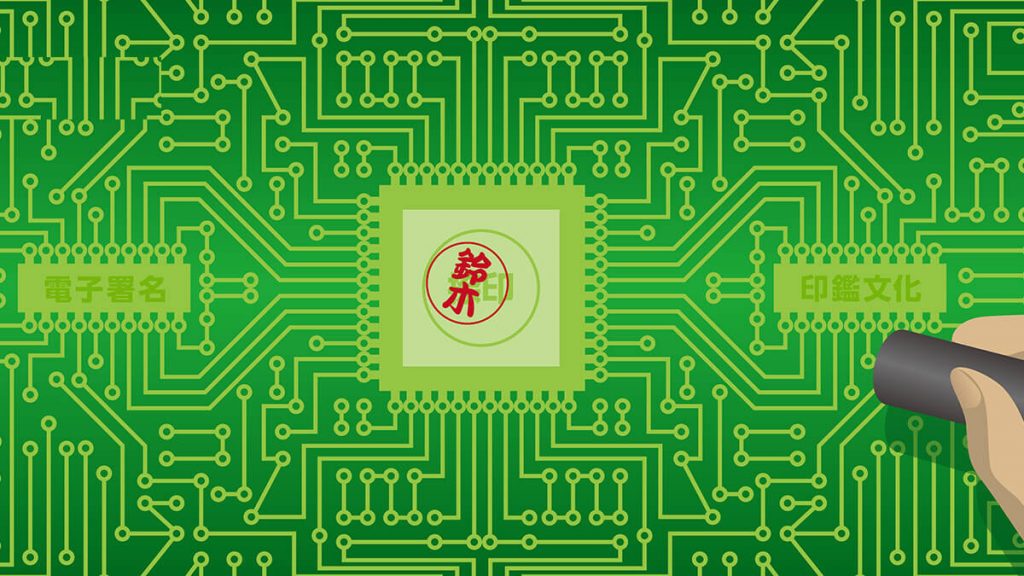
通常、書類に捺印するということは、「同意しました」という意思を示すことです。
また捺印することによって、書類の改ざんや偽装をしにくくする思惑もあるかもしれません。
しかし電子書類だと「捺印する」ことができないので、本当に取引相手が作成したのか、また同意を得ることができたのかがわかりにくいのが難点です。
ここでは、電子書類でも相手に同意したことを伝えやすく、また書類の改ざんや偽装を予防するための手法をお伝えします。
印影の画像データを読み込む
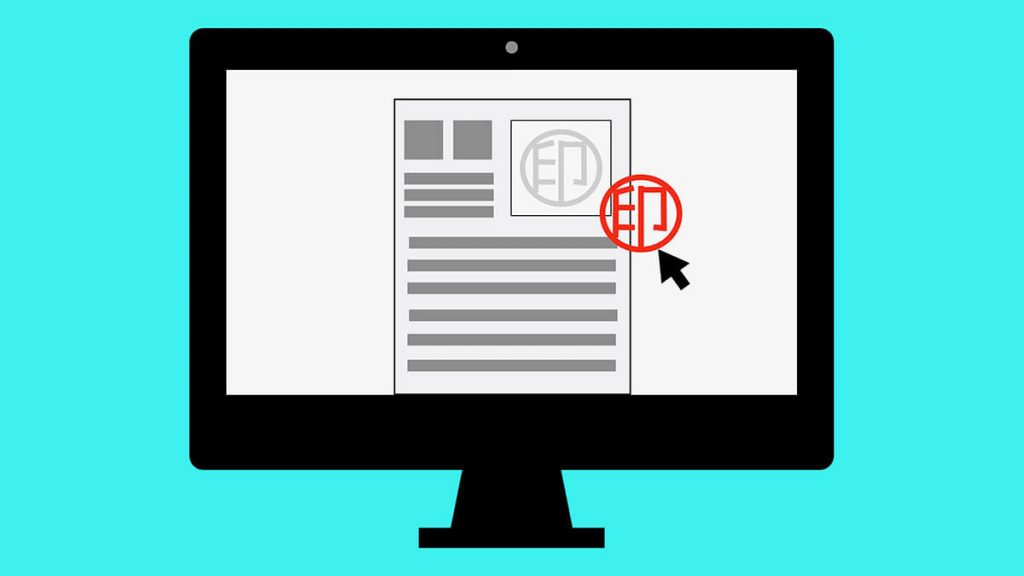
ひとつの方法として、WordやExcelで作成した書類に印影の画像データを読み込む方法があります。
印影をスキャナで読み込んで画像データにする、またはWordやExcel、画像ソフトで作成することで実現可能です。
もちろん電子書類の見積書や請求書に使用するのも、この方法で作成した印影の画像データで問題ありません。
ここでは、WordやExcelを使用している人向けに、印影を作成する手順を紹介します。
※以下は、Office 365 ProPlus(Word)を使用しています。
STEP1.図形で印影の枠を作成する
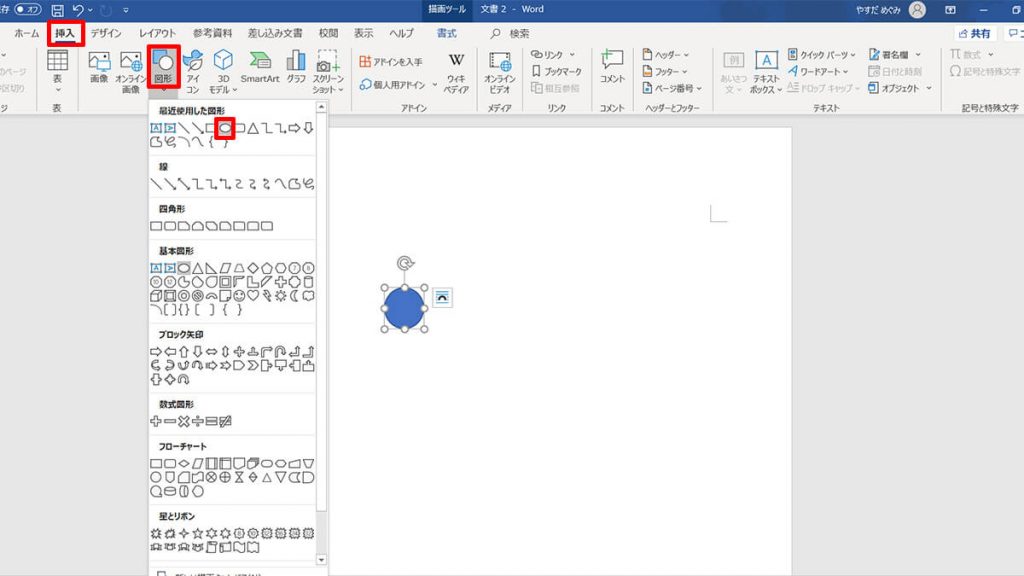
メニュー[挿入]-[図形]-[楕円]を選び、印影の枠となる円を作成します。
形は円でも、楕円でもどちらでも構いません。
STEP2.枠線の色を変更する
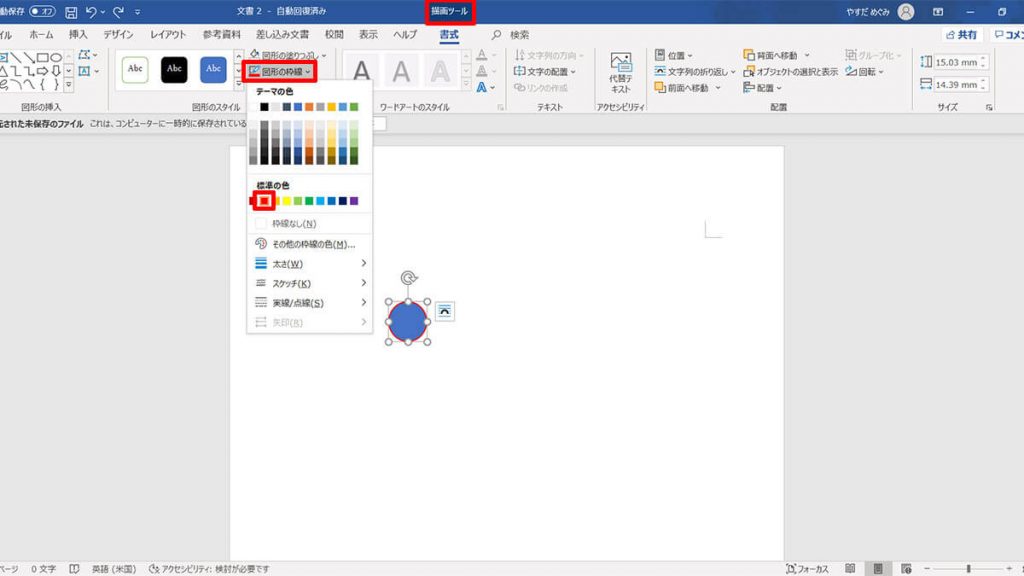
STEP1で作成した円を選択すると、Wordの上部(青タイトル部分)の[描画ツール]が表示されます。
メニュー[描画ツール]-[図形の枠線]-[赤]を選ぶと、印影の枠が赤色になります。
STEP3.円の塗りつぶしを変更する
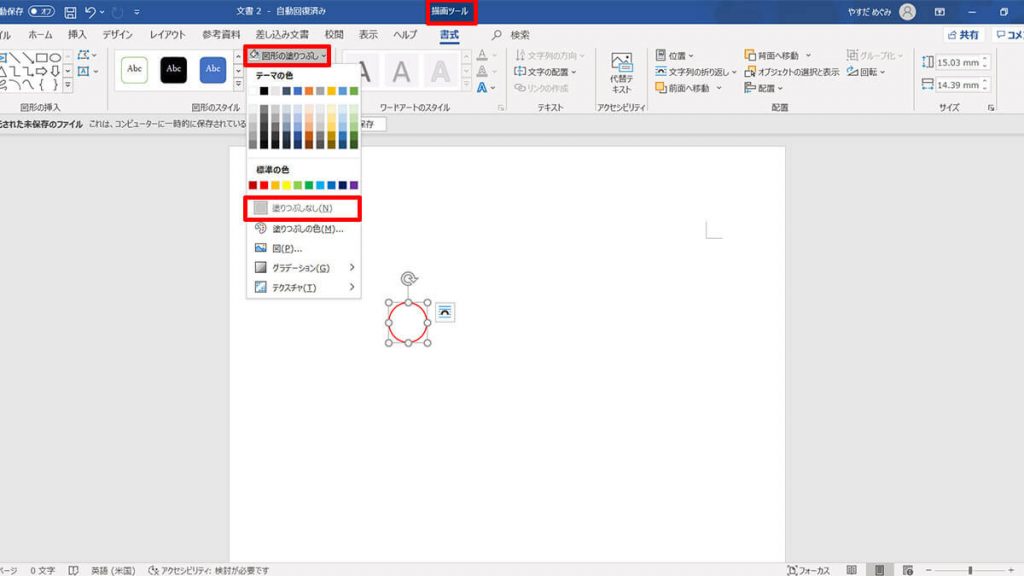
メニュー[描画ツール]-[図形の塗りつぶし]-[塗りつぶしなし]を選ぶと、印影の枠の中が透明になるので、文字の上に重ねても大丈夫です。
これで外枠が完成しました。
STEP4.テキストボックスで名前部分を作成する
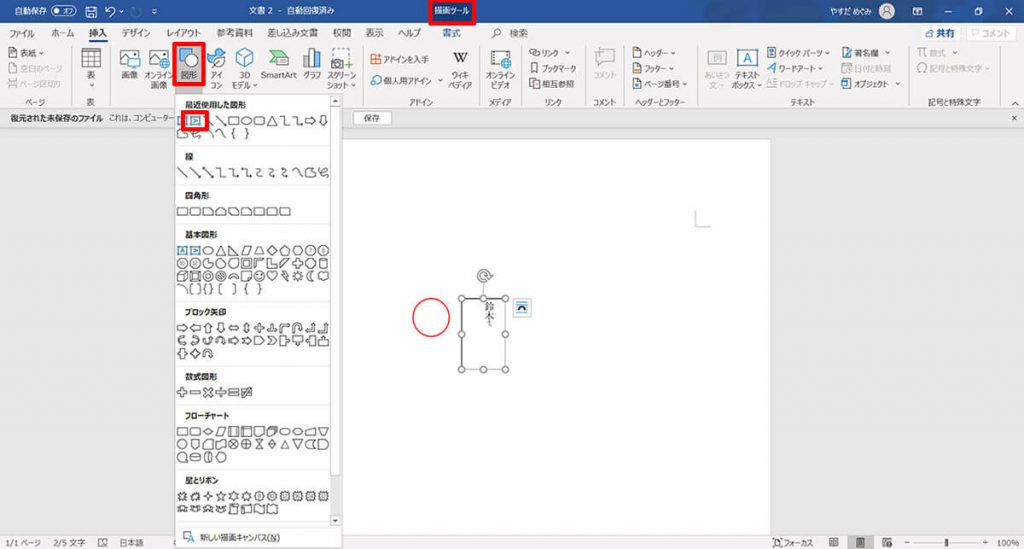
メニュー[挿入]-[図形]-[縦書きテキストボックス]を選び、その中に名前を書きます。
STEP5.テキストボックスの枠線を変更する
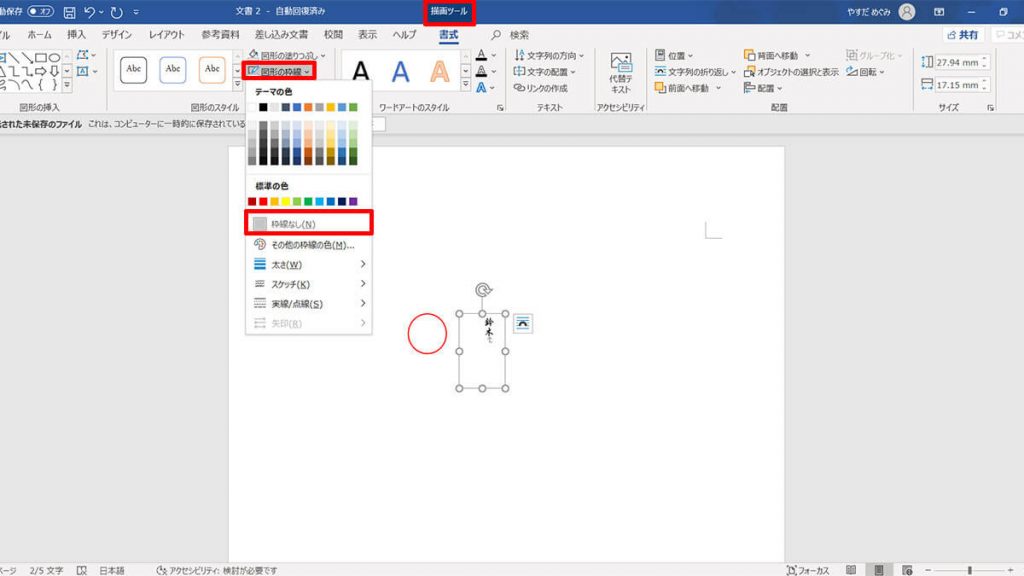
STEP4で作成したテキストボックスを選択すると、Wordの上部(青タイトル部分)の[描画ツール]が表示されます。
メニュー[描画ツール]-[図形の枠線]-[枠線なし]を選ぶと、枠がなくなります。
STEP6.テキストボックスの塗りつぶしを変更する
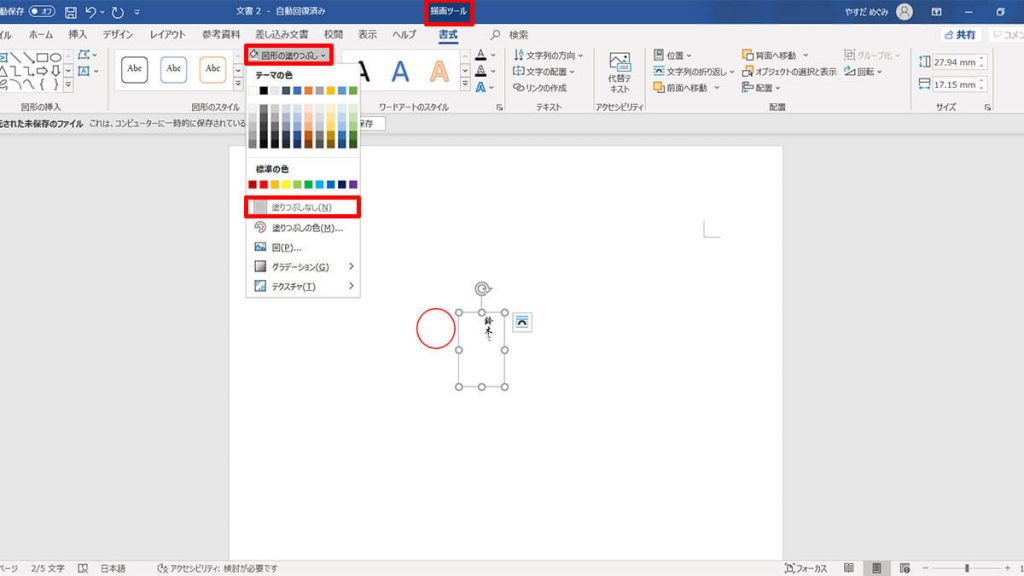
メニュー[描画ツール]-[図形の塗りつぶし]-[塗りつぶしなし]を選ぶことで、名前のテキストボックスが透明になるので、文字の上に重ねても大丈夫です。
STEP7.名前のフォントを変更して、移動する
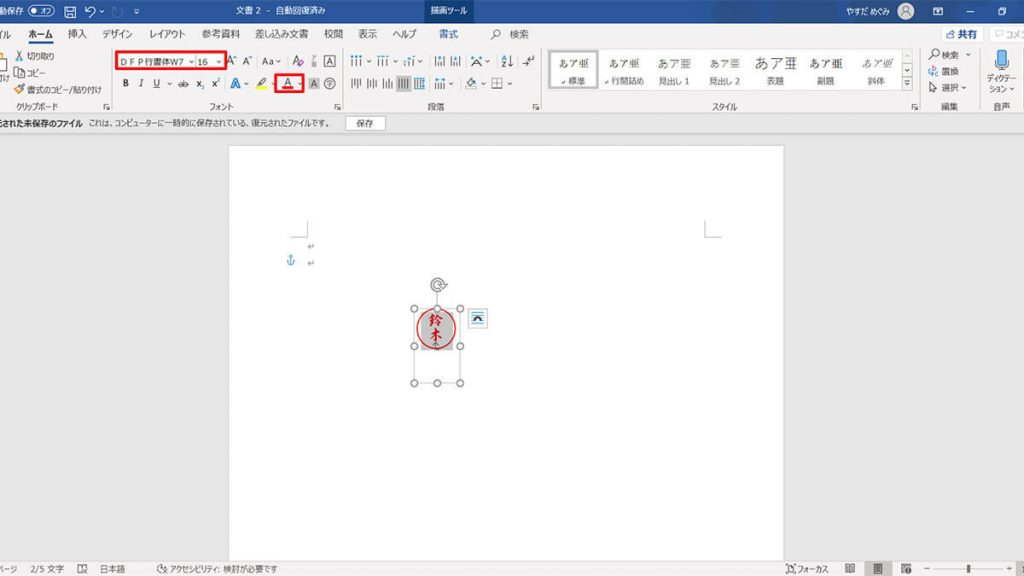
名前のテキストボックスを印影の円内に移動します。
[名前]の部分をダブルクリックすると名前が選択された状態になるので、その状態でメニューバーしたの[フォント]、[フォントサイズ]、「フォントの色]を変更し、印影になるように位置を調整しましょう。
STEP8.印影の枠と名前をグループ化する
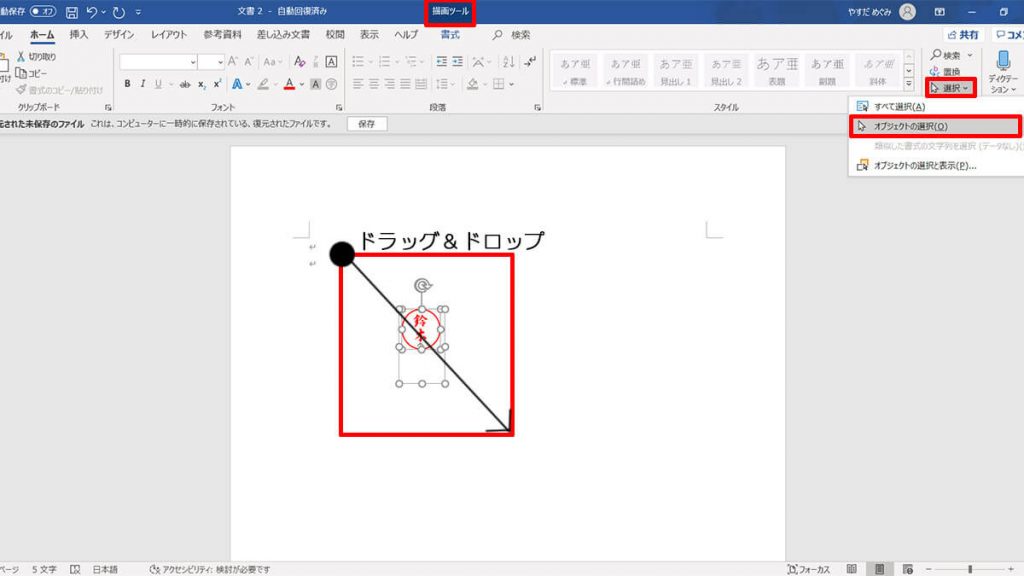
メニュー[描画ツール]-[選択]-[オブジェクトの選択]を選び、印影の枠線と名前のテキストボックスよりも大き目にドラッグ&ドロップします。
印影の枠線(円)と、名前のテキストボックスが選択されていることを確認してください。
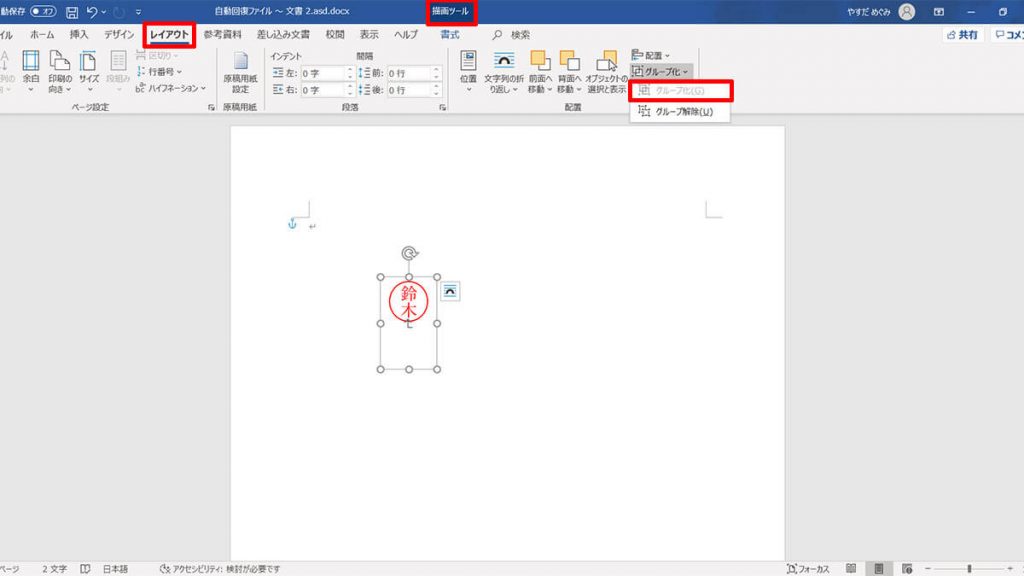
メニュー[描画ツール]-[レイアウト]-[グループ化]をすれば、印影の画像データの出来上がりです。
作成した印影の画像データは、コピー&ペーストで他のWordファイルやExcelファイルに貼り付けることができます。
電子署名(デジタル署名)とは

「電子署名」はタッチペンによる署名やデジタル署名などをいろいろありますが、ここではデジタル署名(Degital Signature)に限定してお話させてください。
公開鍵暗号化方式によるデジタル署名は、秘密鍵と公開鍵という二つの鍵により電子書類の正当性を守ることができます。
秘密鍵とは、電子書類の発行側がもつ暗号化するための鍵です。
いっぽう公開鍵とは、電子書類の発行側が作成し受取側に送付する鍵のことで、暗号化されたものを複号化できます。
つまり、電子書類(デジタル署名)を作成した人しか公開鍵・秘密鍵を発行できないので、間違いなくその電子書類をその人が作成したことが証明
できます。
もちろんデジタル署名はコピーや改ざんはできません。
よってデジタル署名を利用することで、以下のようなトラブルを防ぐことができるでしょう。
・なりすまし
・文章の改ざん
・否認防⽌(発行先が「発行していない」と発言すること)
デジタル署名をするには、「デジタル証明書」を認証局(CA)で発行してもらう必要がありますが、今はマイクロソフトやGMOなどの多くの企業がサービスの一貫として「デジタル証明書」を発行しています。
タイムスタンプとは
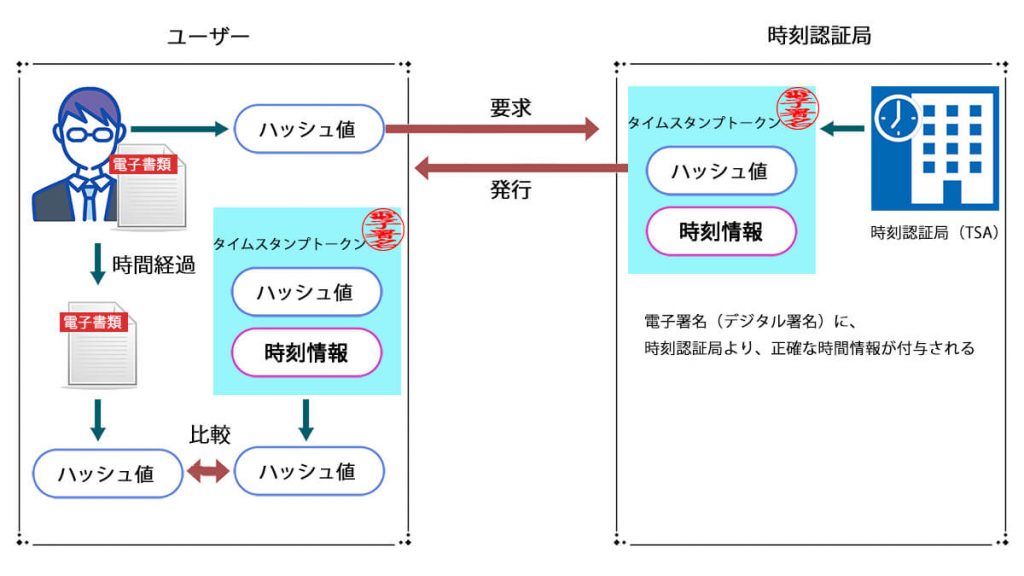
タイムスタンプとは、書類の存在を証明してくれる仕組みで、以下の2点を確認できます。
タイムスタンプの時刻に文書が存在していることを証明
タイムスタンプの時刻以降に文書が改ざんされていないことの証明
タイムスタンプは、時刻認証局(TSA)に要求することで、発行してもらいます。
このときに発行されるタイムスタンプトークン(証明書のようなもの)は、ハッシュ値と時刻情報で生成されます。
ハッシュ値は不可逆な一方向関数で生成されているので、ハッシュ値からデータを探ることはできません。
つまり、そのハッシュ値と時刻情報を組み合わせることで、文章の変更や改ざんを防ぐことができるのです。
※改ざんや変更された電子書類は、ハッシュ値が異なるため「本物でない」ことがわかります。
タイムスタンプでは、「誰が」発行したかまでは管理されません。
タイプスタンプとデジタル署名を併用すれば、さらにセキュリティを高めることができるでしょう。
日本のビジネス書類の多くは「押印は不要」

実は、電子書類でも紙の書類でも、見積書や請求書など多くの取引書類において、押印は必須ではありません。
押印があってもなくても、その有効性に変わりはないのです。
ではどうして、多くの取引書類に押印が必要となっているのでしょうか。
それは取引上トラブルが発生したときに、書類に押印があるのと、ないのでは大きな違いがでてくるからです。
もし取引トラブルで裁判となった場合、押印された書類は法的根拠の証拠として使用できます。
民事訴訟法228条 4
私文書は、本人又はその代理人の署名又は押印があるときは、真正に成立したものと推定する。
もちろん「私は押印なんかしていない」と主張されるかもしれませんが、それは「二段の推理」によって本人が押したと判断されるようです。
書面に押された印章は、その本人が自らの意思で押したものであり、自らの意思で押したものは「書面の内容を認めた」ことになる。
ただし電子書類の場合は、実際に捺印できません。
また陰影を画像データにして電子書類に取り込んでいるとしても、複製や偽造しやすいということを考えると、証拠にはならないと考えられます。
ですが電子書類は、デジタル署名やタイムスタンプを利用することで、「発行した本人」と「偽造や改ざんがないこと」が証明できます。
そう考えると、紙の書類よりも電子書類のほうが信頼性は高いと考えることができるのではないでしょうか。
【補足】法的に有効な電子書類

ここまで、「書類を電子化しましょう!」と訴えてきましたが、実は書類の電子化が法的に認められているのはごく一部です。
ただ取引に限定した場合、見積書、注文書、納品書、検収書、請求書、契約書・領収書、契約書などほとんどの書類について電子化が認められています。
もし書類の電子化をこれからはじめようというのなら、まず「どの書類を電子化できるのか」を総務省のホームページで確認しておくことをおすすめします。
【補足】印鑑の種類

印鑑の種類は、大きく分類すると実印・銀行印・認印・シャチハタ印に分けることができます。
シャチハタ印はゴム印となるため、正式な書類に使用できませんが、実印を銀行印、認印と使用することは可能です。
ですが安全面を考慮すると、使用用途に合わせて印鑑を変えたほうがよいでしょう。
実印とは
実印は市町村役場で印鑑登録した印鑑のことで、15歳以上であれば1人1本まで持てます。
公的に認められているため、多くの契約や取引で使用できる印鑑です。
使用用途
大口ローン契約/不動産取引/融資/会社設立/住宅の購入/遺産相続など
銀行印とは
銀行印は通帳発行時に登録した印鑑のことで、所有数に制限はありません。
使用用途
口座開設/ローン契約/引落書類など<
認印
出番がいちばん多いのがこの「認印」です。
ビジネス書類や私生活で、捺印を求められ、とくに指定がなければ認印を押します。
使用用途
見積書や請求書などの取引関係書類、稟議書などの社内関係書類など
シャチハタ印
ゴム印ともいわれる、スタンプ型の印鑑です。
力加減で陰影が異なってしまうため、ビジネスでは荷物の受け取りで使われることがある程度で、ほとんど使用されません。
使用用途
荷物の受け取りなど
見積書や請求書を作成するとき、実際の印影をスキャナして印影を画像データにして電子書類に読み込むことがあります。
ですが印影の画像データはコピーや偽造が安易となるため、スキャナするのなら認印までに留め、実印は使用しないようにしましょう。
電子印鑑、eFica(エフィカ)ではどう対処している?

弊社が提供している、クラウド請求書作成サービス「eFica(エフィカ)」は電子書類に捺印したように見せるため、印影の画像データを取り込んで反映させる機能を備えています。
また「セキュリティを高めたい」という声にお応えして、eFica(エフィカ)で作成した見積書・納品書・請求書はPDFでの出力が可能です。
Acrobat DC、Acrobat Reader DCをお持ちなら、どなたでも出力したPDFにデジタル署名やタイムスタンプを追加できます。
eFica(エフィカ)では、サービス(システム)から印影を作成する機能を実装できるように準備しています。
まとめ
今までの紙をベースとしたビジネススタイルでは、「印鑑」が信頼の担保となっていました。
しかし書類の電子化が進み、デジタル署名やタイムスタンプなどの、より信頼性の高い技術を取り入れることができるようになっています。
まだ書類の電子化を行っていないのなら、まずは無料で導入・利用できるクラウド請求書発行サービス「eFica(エフィカ)」で電子化を試してみませんか?